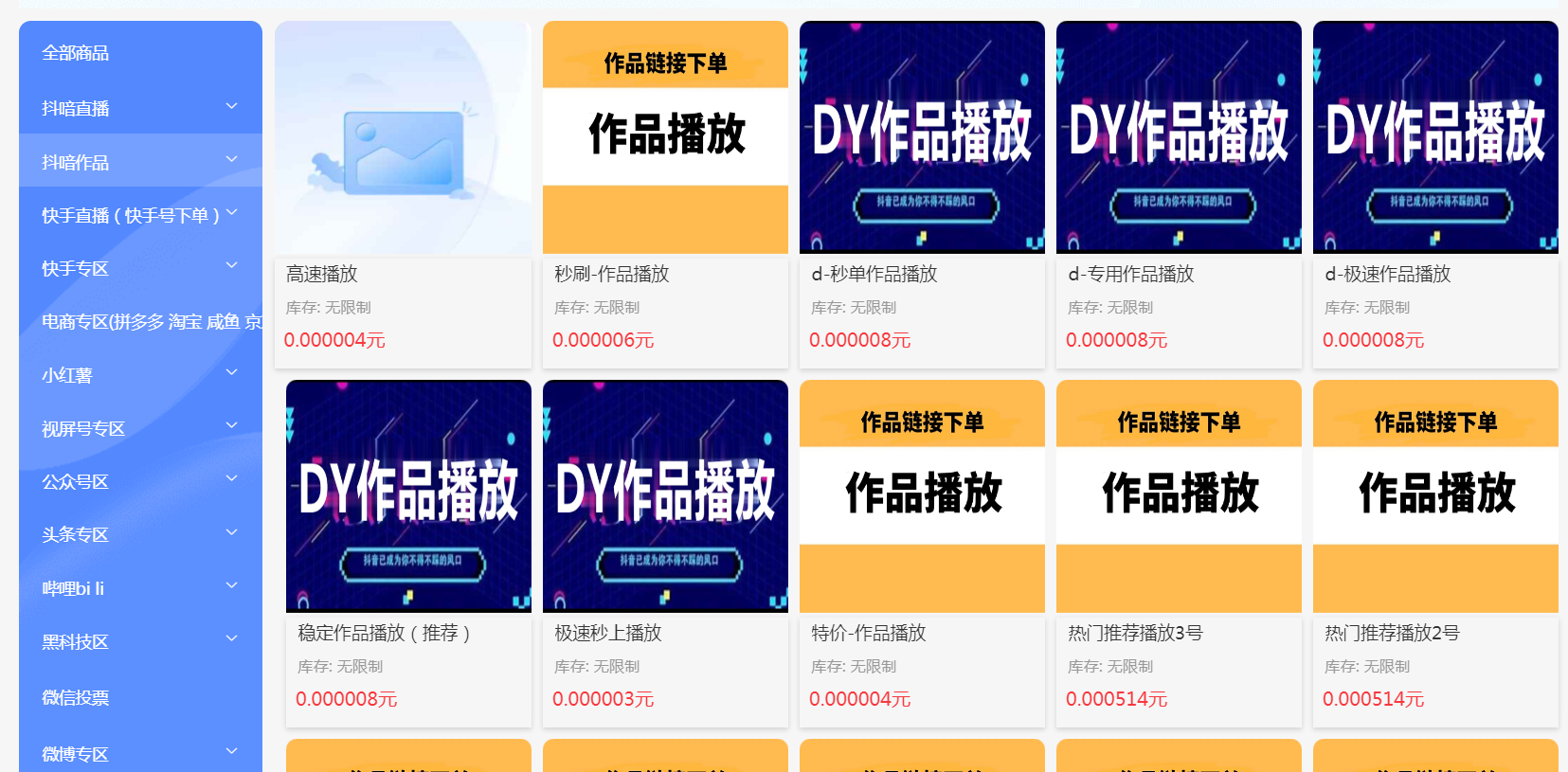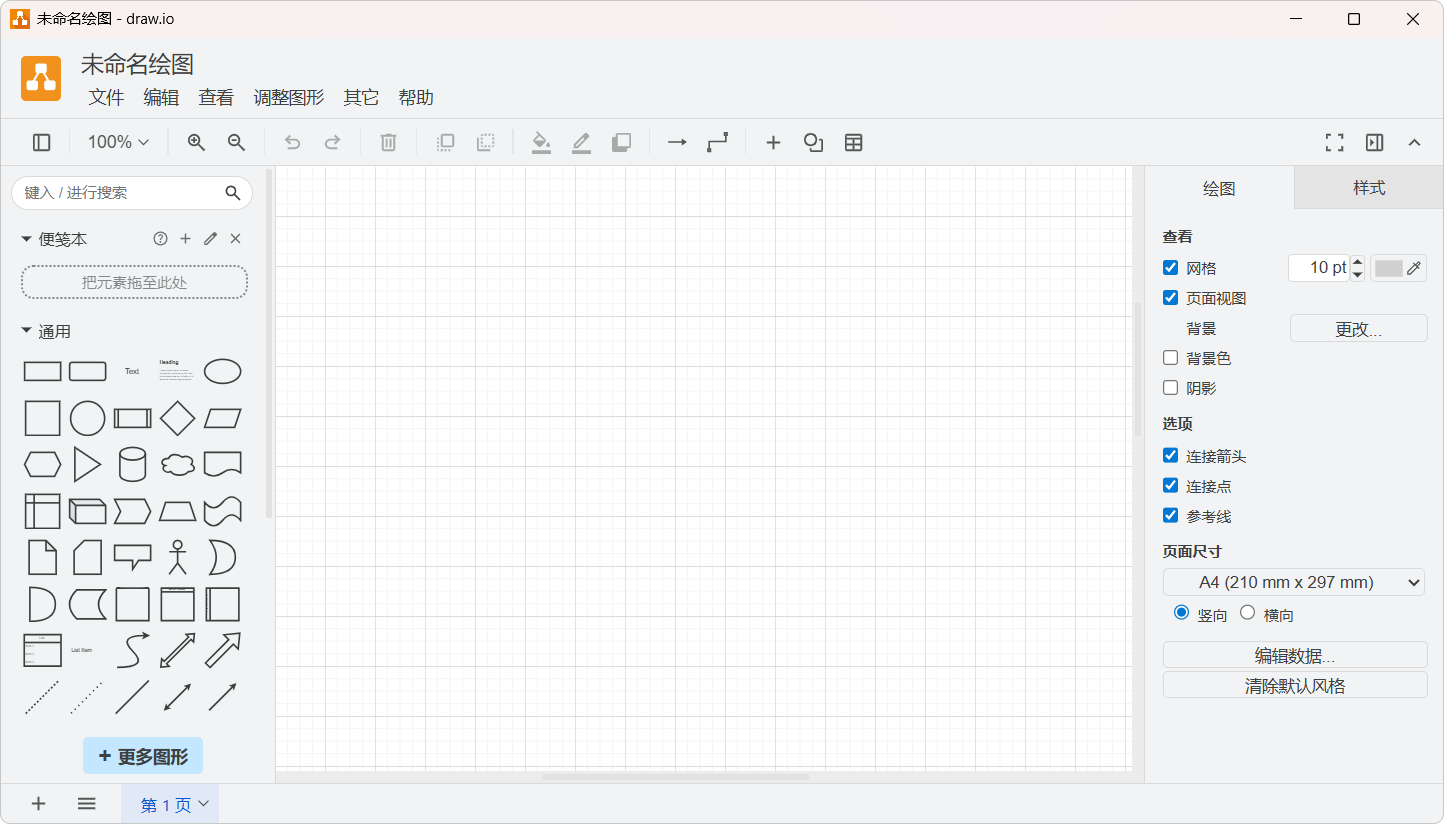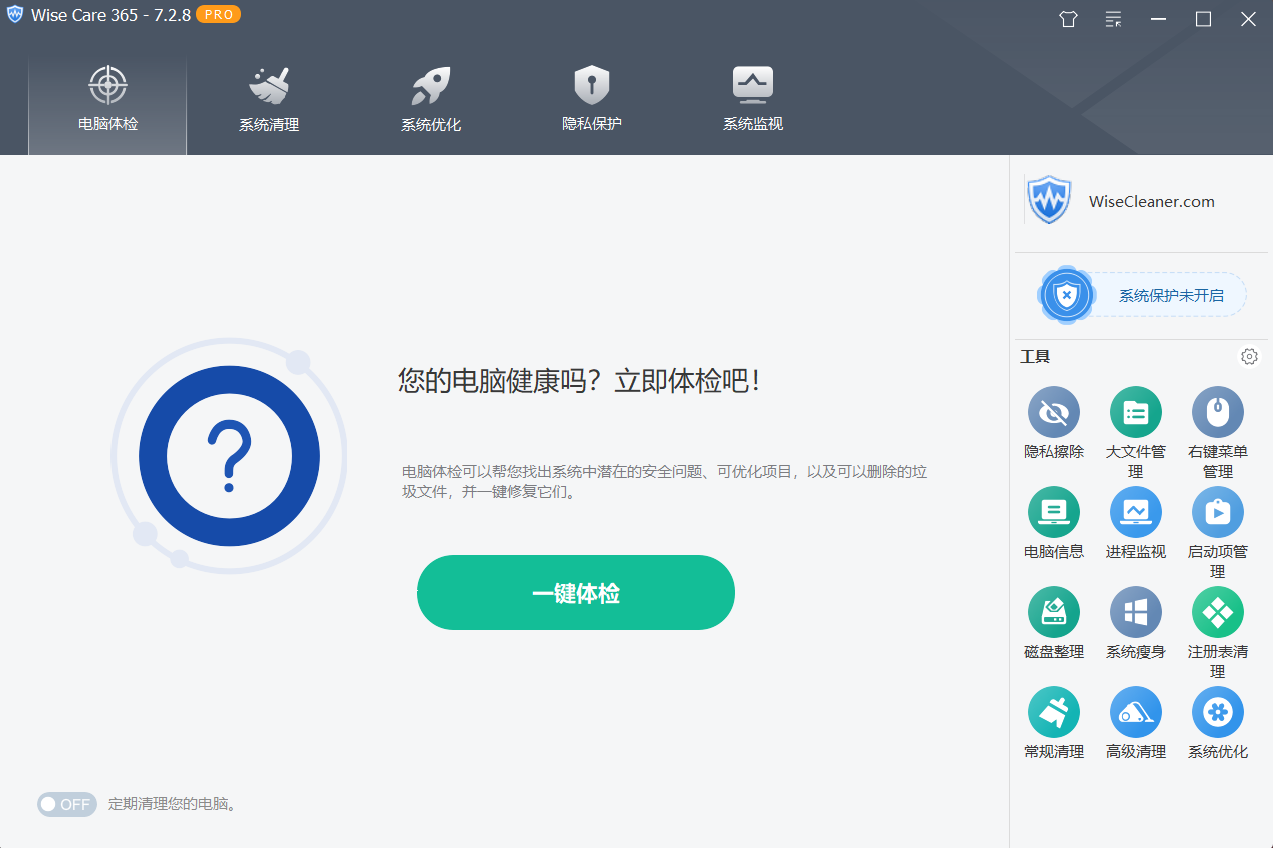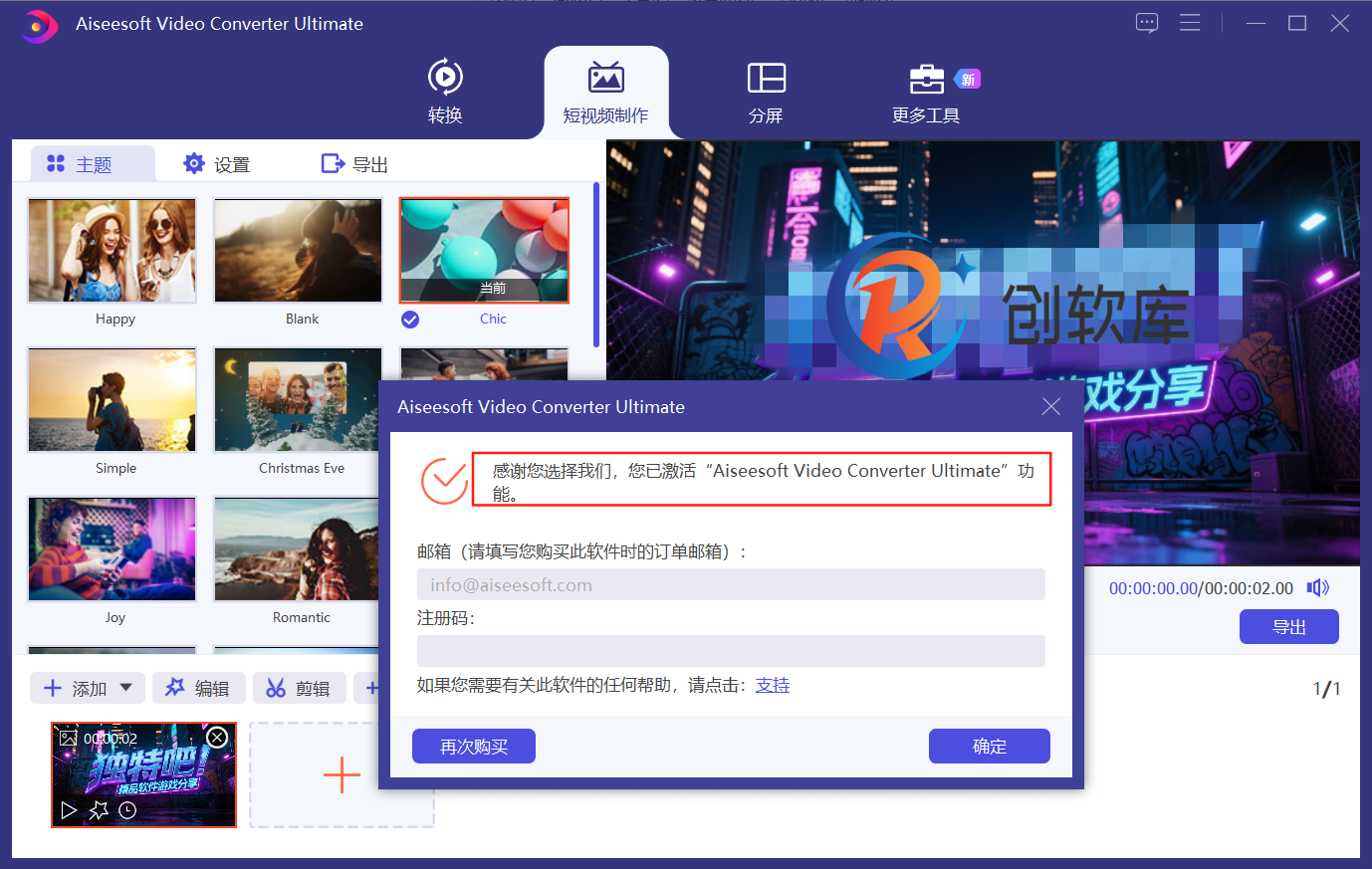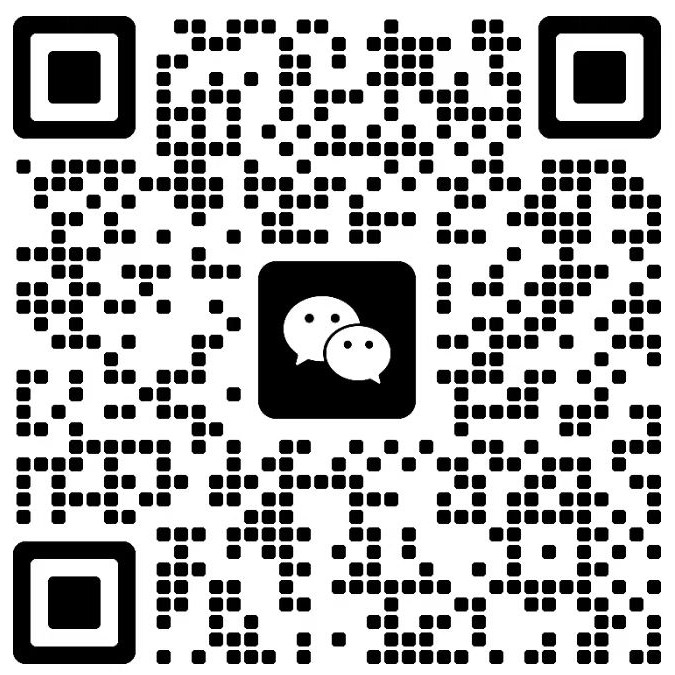Rufus中文版(U盘引导盘制作工具) BETA.exe Beta 中文绿色版:轻松创建可引导USB启动盘的利器
简介 Rufus 是一款免费且开源的 U 盘引导盘制作工具,专为需要快速创建可引导 USB 启动盘的用户设计。无论是安装操作系统、修复系统问题,还是运行特定的工具程序,Rufus 都能帮助您将 ISO 镜像文件写入 USB 闪存驱动器,快速生成可引导的安装介质。它支持多种文件系统格式和操作系统类型,兼容 UEFI 和 BIOS 引导模式,并内置文件损坏检查功能,确保制作的磁盘文件完整无误。凭借其简洁直观的界面和强大的功能,Rufus 成为了个人用户和专业人士的首选工具。
软件特色
1. 支持多种文件系统格式
- 支持 FAT16、FAT32、NTFS、UDF 等多种文件系统格式。
- 兼容 ISO、IMG、ZIP 等多种格式的映像文件,满足不同场景需求。
2. 支持多种操作系统
- 可用于制作 Windows、Linux、FreeDOS 等多种操作系统的可引导磁盘。
- 用户可以根据需求灵活选择不同的操作系统镜像文件。
3. 界面简洁易用
- 操作界面直观明了,所有功能一目了然。
- 即使是初学者也能快速上手,轻松完成引导盘制作。
4. 支持 UEFI/BIOS 引导
- 同时支持 UEFI 和 BIOS 两种启动方式,适应不同计算机的启动模式。
- 用户可根据硬件配置选择合适的引导方式,操作便捷高效。
5. 内置文件损坏检查
- 提供 MD5、SHA-1、SHA-256 等多种文件完整性校验功能。
- 确保制作的引导盘文件无损坏,提升使用可靠性。
6. 便携性强
- 无需安装,直接运行即可使用。
- 可以将软件拷贝至 U 盘中,随时随地制作可引导磁盘。
7. 多语言支持
- 支持包括中文、英文、法语、德语、韩语等在内的多种语言界面。
- 满足全球用户的多样化需求。
使用方法
-
下载与运行
- 下载 Rufus 中文绿色版(BETA.exe),无需安装,直接运行即可。
- 打开软件后,进入主界面并熟悉基本功能。
-
选择设备
- 插入目标 U 盘,软件会自动检测并显示设备信息。
- 在“设备”下拉菜单中确认选择正确的 U 盘。
-
加载镜像文件
- 点击“引导选择”按钮,选择需要写入的 ISO 镜像文件。
- 支持多种格式的镜像文件,如 ISO、IMG 等。
-
设置分区与文件系统
- 根据需求选择分区方案(MBR 或 GPT)和目标系统类型(UEFI 或 BIOS)。
- 设置文件系统格式(FAT32、NTFS 等),并调整簇大小。
-
开始制作
- 确认所有设置无误后,点击“开始”按钮。
- 软件会提示格式化 U 盘,请确保 U 盘内数据已备份。
-
完成与使用
- 制作完成后,U 盘将成为可引导的安装介质。
- 将 U 盘插入目标计算机,设置从 USB 启动即可进行系统安装或修复。
注意事项
-
数据备份
- 制作引导盘前,请务必备份 U 盘中的重要数据,因为该过程会格式化 U 盘。
- 确保 U 盘内的文件已转移到其他存储设备。
-
镜像文件来源
- 确保使用的 ISO 镜像文件来自可信来源,避免因文件损坏导致引导失败。
- 建议在制作前使用 Rufus 内置的文件完整性校验功能检查镜像文件。
-
硬件兼容性
- 确保目标计算机支持所选的引导模式(UEFI 或 BIOS)。
- 若不确定,可以同时启用两种模式以提高兼容性。
-
权限要求
- 运行 Rufus 时可能需要管理员权限,请确保以管理员身份运行软件。
-
技术支持
- 如遇到任何问题,请查阅官方文档或访问社区论坛获取帮助。
- 也可以与其他用户交流经验,解决常见问题。
总结
Rufus 中文版是一款功能强大且易于使用的 U 盘引导盘制作工具,适用于各种场景下的系统安装和修复需求。它不仅支持多种文件系统格式和操作系统类型,还兼容 UEFI 和 BIOS 引导模式,确保在不同硬件环境下均能稳定运行。凭借其便携性、简洁的界面设计以及内置的文件完整性校验功能,Rufus 成为了用户制作可引导 USB 启动盘的首选工具。立即下载 Rufus 中文绿色版,体验高效便捷的引导盘制作流程!
下载地址
夸克网盘
免责声明
宅商导航提供的一切软件、教程和内容信息仅限用于学习和研究目的;不得将上述内容用于商业或者非法用途,否则,一切后果请用户自负。本站信息来自网络收集整理,版权争议与本站无关。您必须在下载后的24个小时之内,从您的电脑或手机中彻底删除上述内容。如果您喜欢该程序和内容,请支持正版,购买注册,得到更好的正版服务。我们非常重视版权问题,如有侵权请邮件zytm001@163.com与我们联系处理。敬请谅解!